En el mundo digital actual, la capacidad de acceder a tus archivos desde cualquier lugar es esencial․ Ya sea que estés trabajando en un proyecto, guardando recuerdos preciados o simplemente necesitando tener tus documentos a mano, la sincronización de archivos se ha convertido en una herramienta indispensable․ Windows 10 ofrece una variedad de opciones para sincronizar tus archivos, asegurando que siempre tengas acceso a ellos, sin importar dónde te encuentres․
¿Qué es la sincronización de archivos?
La sincronización de archivos es un proceso que te permite mantener copias idénticas de tus archivos en múltiples ubicaciones․ Esto significa que puedes trabajar en un archivo en tu computadora portátil y que los cambios se reflejen automáticamente en otras ubicaciones, como tu computadora de escritorio, dispositivo móvil o almacenamiento en la nube․ La sincronización de archivos garantiza que siempre tengas la versión más actualizada de tus datos, sin importar dónde te encuentres․
Beneficios de la sincronización de archivos
La sincronización de archivos ofrece una serie de ventajas significativas, que incluyen⁚
- Acceso a archivos desde cualquier lugar⁚ Con la sincronización de archivos, puedes acceder a tus documentos, fotos, música y otros archivos desde cualquier dispositivo con conexión a Internet․
- Copia de seguridad automática⁚ La sincronización de archivos actúa como una copia de seguridad automática, asegurando que tus datos estén seguros y protegidos en caso de pérdida o daño de tu dispositivo․
- Colaboración simplificada⁚ La sincronización de archivos facilita la colaboración en proyectos con otros usuarios․ Puedes compartir archivos y trabajar en ellos simultáneamente, sin importar dónde se encuentren․
- Gestión de versiones⁚ La mayoría de los servicios de sincronización de archivos ofrecen un historial de versiones, lo que te permite recuperar versiones anteriores de tus archivos en caso de que se produzcan errores o cambios no deseados;
- Mayor eficiencia⁚ La sincronización de archivos elimina la necesidad de transferir archivos manualmente entre dispositivos, lo que te permite trabajar de forma más eficiente y sin problemas․
Métodos de sincronización de archivos en Windows 10
Windows 10 ofrece una variedad de métodos para sincronizar tus archivos, cada uno con sus propias características y ventajas⁚
1․ OneDrive⁚ El servicio de almacenamiento en la nube de Microsoft
OneDrive es el servicio de almacenamiento en la nube integrado en Windows 10․ Ofrece 5 GB de almacenamiento gratuito y la posibilidad de ampliar el almacenamiento mediante planes de pago․ Con OneDrive, puedes sincronizar archivos y carpetas en tu computadora portátil con la nube, lo que te permite acceder a ellos desde cualquier dispositivo con conexión a Internet․ OneDrive también ofrece funciones de colaboración, historial de versiones y seguridad de datos․
Para sincronizar archivos con OneDrive⁚
- Abre la aplicación OneDrive en tu computadora portátil․
- Inicia sesión con tu cuenta de Microsoft․
- Haz clic en el icono de la nube en la barra de tareas para abrir la carpeta de OneDrive․
- Mueve los archivos o carpetas que deseas sincronizar a la carpeta de OneDrive․
2․ Google Drive⁚ Una alternativa popular
Google Drive es otro servicio de almacenamiento en la nube popular, que ofrece 15 GB de almacenamiento gratuito․ Puedes sincronizar archivos y carpetas con Google Drive utilizando la aplicación de escritorio de Google Drive․ Google Drive también ofrece funciones de colaboración, historial de versiones, seguridad de datos y la posibilidad de compartir archivos con otros usuarios․
Para sincronizar archivos con Google Drive⁚
- Descarga e instala la aplicación de escritorio de Google Drive․
- Inicia sesión con tu cuenta de Google․
- Haz clic en el icono de Google Drive en la barra de tareas para abrir la carpeta de Google Drive․
- Mueve los archivos o carpetas que deseas sincronizar a la carpeta de Google Drive․
3․ Dropbox⁚ Un servicio confiable
Dropbox es un servicio de almacenamiento en la nube confiable que ofrece 2 GB de almacenamiento gratuito․ Puedes sincronizar archivos y carpetas con Dropbox utilizando la aplicación de escritorio de Dropbox․ Dropbox también ofrece funciones de colaboración, historial de versiones, seguridad de datos y la posibilidad de compartir archivos con otros usuarios․
Para sincronizar archivos con Dropbox⁚
- Descarga e instala la aplicación de escritorio de Dropbox․
- Inicia sesión con tu cuenta de Dropbox․
- Haz clic en el icono de Dropbox en la barra de tareas para abrir la carpeta de Dropbox;
- Mueve los archivos o carpetas que deseas sincronizar a la carpeta de Dropbox․
4․ Sincronización de carpetas⁚ Para sincronizar carpetas específicas
Si solo necesitas sincronizar carpetas específicas, puedes utilizar la función de sincronización de carpetas integrada en Windows 10․ Esta función te permite sincronizar carpetas específicas entre tu computadora portátil y otras ubicaciones, como una unidad de red o un disco externo․
Para sincronizar carpetas⁚
- Abre el Explorador de archivos․
- Haz clic con el botón derecho en la carpeta que deseas sincronizar․
- Selecciona “Propiedades”․
- Haz clic en la pestaña “Sincronización”․
- Selecciona la opción “Sincronizar esta carpeta”․
- Elige la ubicación de destino para la sincronización․
5․ Software de sincronización de terceros⁚ Opciones avanzadas
Además de las opciones integradas en Windows 10, existen varios programas de sincronización de terceros que ofrecen características más avanzadas, como la sincronización selectiva, la compresión de archivos y la encriptación de datos․ Algunos ejemplos de software de sincronización de terceros incluyen Syncthing, Resilio Sync y SpiderOak․
Consideraciones al elegir un método de sincronización
Al elegir un método de sincronización de archivos, es importante tener en cuenta los siguientes factores⁚
- Cantidad de almacenamiento⁚ La cantidad de almacenamiento que necesitas determinará el servicio de almacenamiento en la nube que elijas․
- Funciones⁚ Asegúrate de que el servicio que elijas ofrezca las funciones que necesitas, como la colaboración, el historial de versiones y la seguridad de datos․
- Precio⁚ Algunos servicios de almacenamiento en la nube son gratuitos, mientras que otros requieren una suscripción de pago․
- Seguridad⁚ La seguridad de tus datos es crucial․ Elige un servicio que ofrezca una encriptación sólida y medidas de seguridad robustas․
Consejos para una sincronización de archivos exitosa
Para garantizar una sincronización de archivos exitosa, sigue estos consejos⁚
- Verifica la conexión a Internet⁚ La sincronización de archivos requiere una conexión a Internet estable․ Si tu conexión es lenta o inestable, la sincronización puede tardar más tiempo o incluso fallar․
- Configura la sincronización automática⁚ La mayoría de los servicios de sincronización de archivos te permiten configurar la sincronización automática․ Esto garantiza que tus archivos se sincronicen automáticamente en segundo plano, sin necesidad de intervención manual․
- Gestiona el espacio de almacenamiento⁚ Si utilizas un servicio de almacenamiento en la nube, asegúrate de gestionar el espacio de almacenamiento para evitar que se llene․
- Realiza copias de seguridad regulares⁚ La sincronización de archivos es una excelente forma de proteger tus datos, pero es importante realizar copias de seguridad regulares de tus archivos en caso de que se produzca un error o una pérdida de datos․
Conclusión
La sincronización de archivos es una herramienta esencial para cualquier usuario de Windows 10․ Te permite acceder a tus archivos desde cualquier lugar, realizar copias de seguridad automáticas, colaborar con otros usuarios y gestionar tus datos de forma eficiente․ Al elegir el método de sincronización adecuado y seguir los consejos mencionados, puedes garantizar que tus archivos estén seguros, accesibles y siempre actualizados․



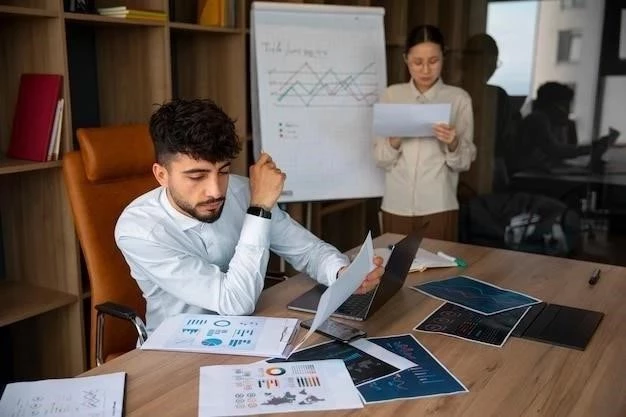



El artículo es un buen punto de partida para comprender la sincronización de archivos en Windows 10. La información se presenta de manera clara y concisa, haciendo que el tema sea accesible para todos. Se recomienda incluir una sección sobre las diferentes opciones de sincronización de archivos disponibles en Windows 10, como OneDrive, Dropbox y Google Drive.
El artículo ofrece una visión general completa de la sincronización de archivos en Windows 10. La información proporcionada es precisa y actualizada, lo que lo convierte en una referencia útil para los usuarios de este sistema operativo. Sería interesante incluir una comparación de las diferentes opciones de sincronización de archivos disponibles.
El artículo es un buen resumen de la sincronización de archivos en Windows 10. La información es precisa y fácil de entender. Se recomienda incluir ejemplos concretos de cómo utilizar la sincronización de archivos en diferentes escenarios, como la colaboración en proyectos o la creación de copias de seguridad.
El artículo es un buen punto de partida para comprender la sincronización de archivos en Windows 10. La información se presenta de manera clara y concisa, haciendo que el tema sea accesible para todos. Se recomienda ampliar la información sobre las opciones de configuración y personalización de la sincronización de archivos.
El artículo es informativo y útil para los usuarios de Windows 10 que buscan comprender la sincronización de archivos. La información se presenta de manera clara y concisa, haciendo que el tema sea accesible para todos. Se recomienda incluir una sección sobre las posibles soluciones a problemas comunes relacionados con la sincronización de archivos, como errores de conexión o conflictos de datos.
El artículo destaca los aspectos clave de la sincronización de archivos en Windows 10. La información es útil y relevante para los usuarios que buscan una solución para gestionar sus archivos de forma eficiente. Se recomienda incluir una sección sobre las posibles limitaciones o inconvenientes de la sincronización de archivos.
El artículo describe de manera efectiva las ventajas de la sincronización de archivos, destacando su utilidad para el acceso universal, la copia de seguridad y la colaboración. Agradezco la inclusión de una sección dedicada a la gestión de versiones, un aspecto crucial para la seguridad y la integridad de los datos.
El artículo es informativo y fácil de leer. La explicación de los beneficios de la sincronización de archivos es convincente y destaca la importancia de esta funcionalidad en el entorno digital actual. Se recomienda incluir información sobre las medidas de seguridad que se deben tomar al sincronizar archivos.
El artículo es informativo y útil para los usuarios de Windows 10 que buscan comprender la sincronización de archivos. La información se presenta de manera clara y concisa, haciendo que el tema sea accesible para todos. Se recomienda incluir una sección sobre las mejores prácticas para la sincronización de archivos, como la elección de la ubicación de almacenamiento y la configuración de las opciones de seguridad.
Este artículo presenta una excelente introducción a la sincronización de archivos en Windows 10. La explicación clara y concisa de los conceptos básicos, junto con la enumeración de los beneficios, lo hacen accesible a un público amplio. La inclusión de ejemplos concretos y la referencia a servicios de sincronización de archivos populares refuerzan la comprensión del tema.
La estructura del artículo es clara y lógica, facilitando la comprensión de los conceptos. La información se presenta de manera concisa y precisa, evitando tecnicismos innecesarios. La inclusión de imágenes o ejemplos visuales podría mejorar aún más la experiencia del lector.